管理
概述
账户管理员能够通过管理应用管理其用户、应用、规则和存储的文件,并为其账户配置多个选项。您可以:
-
查看账户的订阅信息
-
通过审计日志查看用户完成的所有操作
-
配置应用
-
管理租户并配置租户策略
-
更改设置
-
配置数据的保留策略
-
配置达到最大存储空间时的警告电子邮件的收件人和触发器
-
管理存储的文件,例如固件映像或日志文件
-
使用数据代理在不同租户之间转发数据
有关用户和权限的详细信息,请参见“用户和权限管理”指南。
主页画面
“主页”画面提供指向管理应用主要部分的导航链接,同时还显示账户的订阅信息。订阅信息描述了您已占用的容量以及已订阅的可选应用。容量部分显示:
-
API 请求:每当调用 MindConnect IoT Extension 中的功能时,都将计数,无论是从设备调用功能(如发送测量值)还是从应用调用功能(如查看设备列表)。
-
设备 API 请求:仅当从设备调用 API(如发送测量值)时计数
-
存储:账户中存储的数据总量。可以根据保留策略以及存储文件的数量和大小来更改此数值。
-
存储限额:如果设置了每个设备的存储限值,则用户受最大数据用量的限制。
-
设备:连接到账户的设备总数。这是设备管理应用“所有设备”菜单中列出的设备及其直接和间接子设备的总和。
-
用户:此账户中配置的所有用户(活跃和非活跃)的总和。
“本月”显示从当前月份开始计算的用量信息。“上月”显示上月的完整信息。
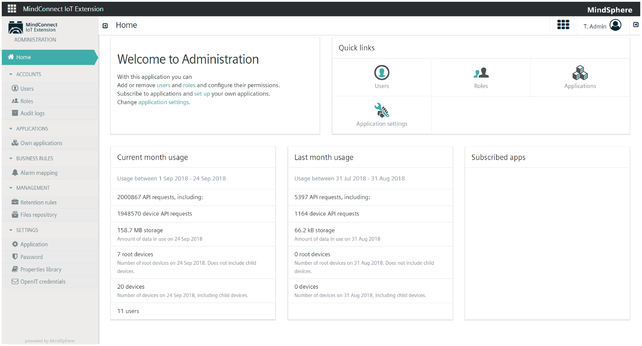
查看审计日志
通过访问“审计日志”菜单,您可以查看用户已执行的所有操作。可以观察到以下字段:
-
“何时”:显示更改发生时的服务器时间。
-
“内容”:此字段显示更改的内容。(“Smart Rule Deleted”)
-
“用户”:显示执行更改的用户。
-
“文本”:更改的简短概要。(“Cep module "smartRule<number>" updated”)-“类型”:更改的类型。(“智能规则”、“报警”、“用户”)
-
“时间”:显示更改发生时的设备时间,可能与服务器时间不同。
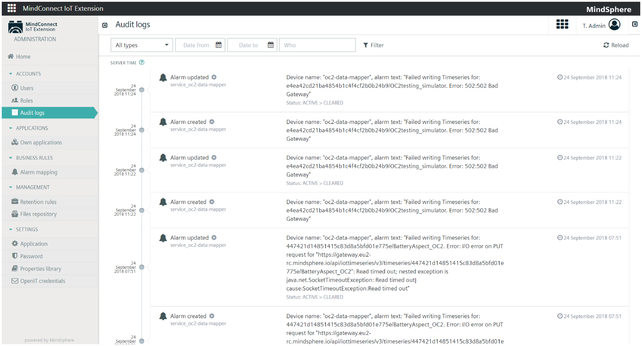
过滤日志
为了轻松搜索日志,您可以对其进行过滤。可以使用以下过滤器:
-
类型:共有六种日志类型,“报警”、“事件处理”、“组”、“操作”、“智能规则”和“用户”。
-
开始日期:选择日志过滤的开始日期。
-
结束日期:选择日志过滤的结束日期。
-
用户:仅查看特定用户的日志。
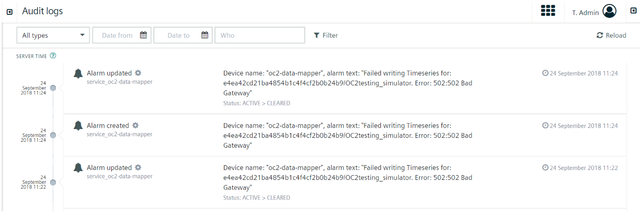
提示
无需使用所有过滤器。
要应用过滤器,只需单击“应用过滤器”按钮。
要放弃过滤器或查看所有审计日志,请单击“交叉”按钮。
管理应用
除可用应用外,还可以通过选中“我的应用”菜单在账户中提供您自己的应用。这些应用可以是“Smartapps”或通用 HTML5 应用。“Smartapps”是可以通过添加插件进行扩展的 HTML5 应用。部署时,插件将部署到特定应用中。例如,插件可能会将特定小部件添加到 Cockpit 仪表盘。
插件只能添加到您自己的应用,因为在添加插件时会修改应用本身。若向已订阅应用添加插件,必须首先将该应用克隆到自己的应用中。然后才可以添加插件。管理应用向导可为此过程提供支持。
提示
“Smartapps”将插件插入应用。旧版 Smartapps 会引用存储在其它应用中的插件,这一点发生了变化。
创建某个应用后,该应用将在应用切换器中可用。
提示
将鼠标悬停在应用名称上时,将显示“打开”按钮。
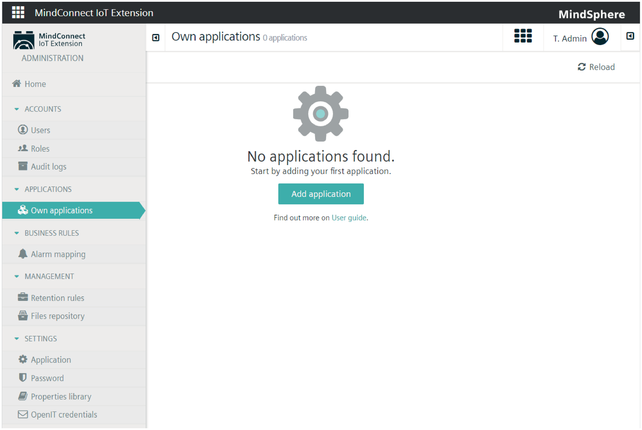
创建应用
此选项将复制应用。对已订阅应用进行克隆将创建该应用的副本,使其成为您自己的应用并带有指向原始应用的链接。
要克隆应用:
-
单击“添加应用”
-
单击“克隆现有应用”
-
选择要克隆的所需应用。请注意,还将显示已订阅应用
-
输入应用的名称。该名称将在应用的左上角作为标题显示。应用切换器中也会显示该名称
-
输入应用密钥。应用密钥可用于识别来自此应用的请求并使其可供订阅,请参见概念指南
-
输入应用路径。调用该应用的 URL 中将包含此路径。例如,如果使用“hello”作为应用路径,则该应用的 URL 将为“/apps/hello”
-
单击“克隆”按钮
添加和删除插件
若要配置和扩展 smartapp 提供的功能,可以向您的应用添加插件(ZIP 文件形式)。要添加其它插件,请转到“我的应用”,将光标移动到所需的应用上,然后单击“添加插件”。可以将插件拖动到框中,或者直接从您的计算机中进行选择。
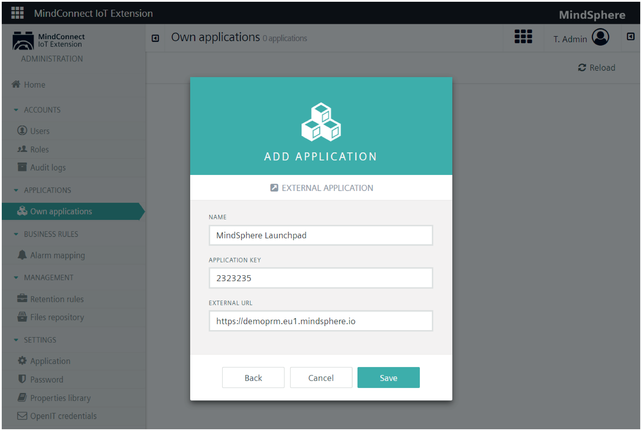
要删除插件,请单击所需插件旁边的齿轮,然后单击“删除”。下表列出了导航项、菜单项及其各自的插件:
|
导航项 |
插件 |
|---|---|
|
欢迎 |
欢迎画面 |
|
主页 |
Cockpit 主页 |
|
智能规则 |
智能规则 UI |
|
组 |
组层级 |
|
Data Explorer |
Data Point Explorer UI |
|
数据点库 |
Data Point Explorer UI |
|
报告 |
报告 |
|
报告 |
仪表盘(说明:有两个插件均为此名称。选择描述为“报告是没有上下文的独立仪表盘”的插件) |
|
报警 |
报警管理 |
|
菜单项 |
插件 |
|---|---|
|
信息 |
无法禁用 |
|
子 assets |
无法禁用 |
|
权限 |
设备权限管理插件 |
|
Data Explorer |
Data Point Explorer UI |
提示
请注意插件名称末尾的“UI”。
恢复到较早的应用版本
用户可以恢复应用的旧版本。如果将某一特定版本的应用“设置为活跃状态”,那么该版本将成为用户使用的版本。
提示
请注意,“归档”选项卡不适用于已订阅应用,因为只有应用的所有者才能执行此操作。
上传归档
如果上传 ZIP 文件时产生了多个归档 ZIP 文件版本,则 MindConnect IoT Extension 中将存储这些版本。每个版本称为一个归档。您可以同时上传不同的版本并在这些版本之间切换。要上传归档:
-
通过单击应用名称选择应用。
-
单击“归档”选项卡。
-
单击“上传存档”,然后导航到文件夹中的归档。
-
单击“上传”,将归档上传到 MindConnect IoT Extension。
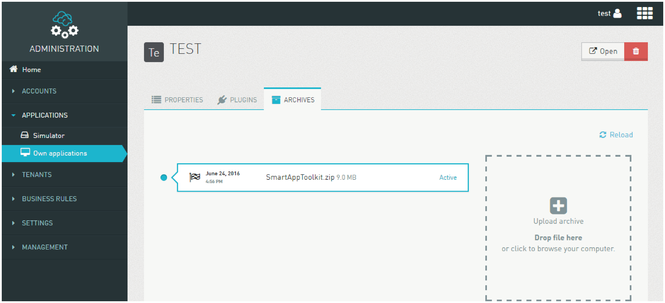
上传后,可根据需要下载、激活或删除归档。活跃归档(由云图标表示)是您账户的用户当前所使用的应用版本。该版本无法删除。
使用外部应用
“外部应用”可链接至在其它地方运行的应用输入应用名称和应用密钥,然后提供该应用的 URL 并单击“保存”,即可在应用切换器中提供该链接。
编辑应用
要编辑应用,只需单击其名称即可。根据应用的类型(如托管、外部),可以修改不同的字段。
提示
请注意,配置后无法更改“ID”、“应用密钥”和“路径”。
删除应用
如果删除某个覆盖了已订阅应用的应用,则所有用户都可以使用这一当前订阅的应用。此外,用户还将受益于已订阅应用的未来升级。已订阅应用无法删除。只有已订阅应用的所有者才可进行删除。
提示
要覆盖“已订阅应用”,“我的应用”必须具有与“已订阅应用”相同的上下文路径。
要删除应用,只需将鼠标悬停在应用名称上并单击齿轮,然后按下“删除”按钮。随即将出现确认弹出窗口。单击“确定”后,应用将删除。
重新确定报警的优先级
您可根据业务优先级,通过“报警映射”更改报警的严重度和文本。例如,丢失与设备的连接对您来说可能是十分严重的问题,但默认情况下,其报警级别仅为“主要”。要更改此设置,请添加报警映射,将与连接丢失相关的报警级别更改为“严重”。
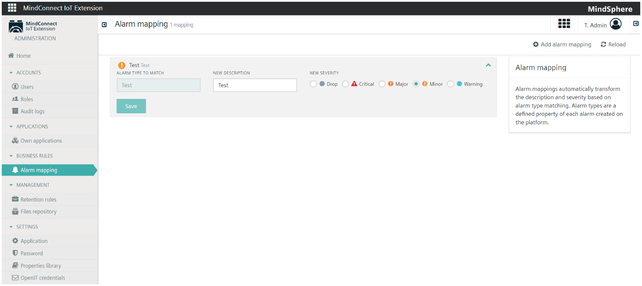
添加报警映射
要修改报警的严重度,请通过单击报警列表中的报警来确定要修改的报警类型。然后,在“报警映射”菜单中单击“添加报警映射”。
-
输入要修改的报警类型。
-
选择所需的严重度,或选择“丢弃”以完全不显示报警。
-
为报警输入一个新文本。此步骤为可选步骤。如果未输入任何文本,则将保留报警中的原始文本。
-
单击“保存”。
更改或删除报警映射
要更改报警映射,
-
在“报警映射”部分中找到报警,然后单击其名称。
-
更改严重度和/或文本。
-
单击“保存”。
要删除报警严重度,请将鼠标悬停在报警类型上,然后单击“X”按钮。随即将弹出确认窗口。按下“确定”即可删除报警映射。
更改设置
展开“设置”菜单后,管理员可以:
-
更改密码策略。
-
更改 TFA 设置。
-
管理属性库。
-
更改默认应用。
-
更改访问控制设置。
-
通过电子邮件功能启用或禁用仪表盘
-
输入 OpenIT 凭证
更改密码策略
要更改密码设置,请单击“密码”。要限制用户密码的有效期,请设置用户必须更改密码的天数。如果不想强制用户更改密码,请使用“0”以使密码的有效期不受限制。
默认情况下,用户可以使用包含八个或以上字符的任意密码。如果您选择“强制所有密码强度均为“强”(绿色)”,则您的用户必须提供“强”密码,如“登录”中所述。
提示
如果“强制所有密码强度均为绿色”和“密码有效期限制”由平台管理员配置,则这两个选项将强制执行且不可编辑。
“强”(绿色)密码必须包含 M 个字符。默认情况下,系统会限制用户不得使用此前用过的密码,换言之,系统会记住用户提供的前 N 个密码,然后限制用户不得使用这些密码。N 的默认值是 10。
提示
“M”和“N”可由平台管理员配置。
单击“保存”以存储设置。
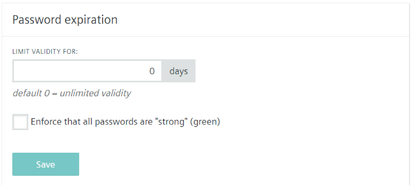
更改 TFA 设置
要更改 TFA 设置,请单击“设置”菜单项下的“密码”。可以更改两种 TFA 设置:
-
“限制令牌有效期”- 可以设置每个会话的持续时间。会话到期后,用户必须输入新的验证码。
-
“限制 PIN 有效期”- 设置通过短信发送的每个验证码的有效期。验证码到期后,用户必须申请新的验证码才可登录。
-
完成后,单击“保存 TFA 设置”。
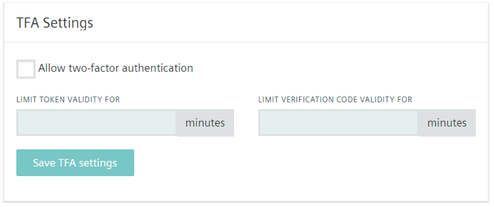
要禁用双因素身份验证,只需取消选中“允许双因素身份验证”复选框。单击“保存 TFA 设置”以应用更改。
管理属性库
在属性库中,可以将自定义属性添加到租户、报警、事件或清单对象。
使用自定义属性,可以扩展 MindConnect IoT Extension 内置对象的数据模型。按照下文说明添加您自己的自定义属性后,这些属性将在 MindConnect IoT Extension 中可用:
-
清单属性:自定义库存属性用于扩展清单数据模型。可以在“Asset 表”和“Asset 属性”小部件中使用。
-
租户属性:自定义租户属性将在租户创建期间可用。可以在每个租户的“自定义属性”选项卡中的“子租户”下编辑自定义属性。此外,还可以在“用量统计”菜单中查看和导出这些属性。
-
报警属性:这些属性可用作可添加到报告中的自定义字段。
-
事件属性:与报警属性类似,事件属性可用作附加自定义字段。创建后,它们将显示在“Cockpit”的“报告”菜单中。
扩展清单数据模型
清单属性可用于向“Asset 表”和“Asset 属性”小部件添加其它自定义属性。要添加属性,只需单击“添加属性”链接并选择所需的属性即可。完成后,单击“保存”按钮以确认更改。
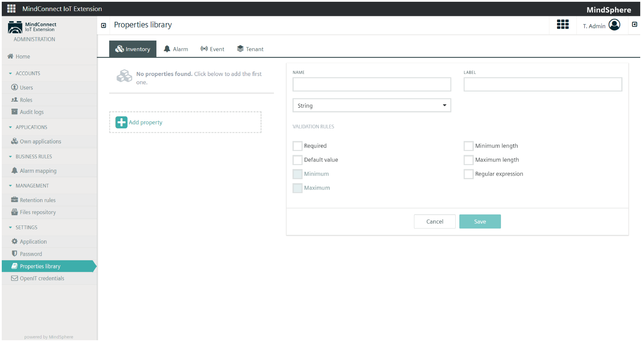
使用报警和事件属性
报警和事件自定义属性可以在“Cockpit”中“报告”菜单的“字段”部分中使用。这类属性可在报告中用作自定义字段。
单击“添加预定义”后可以找到属性。
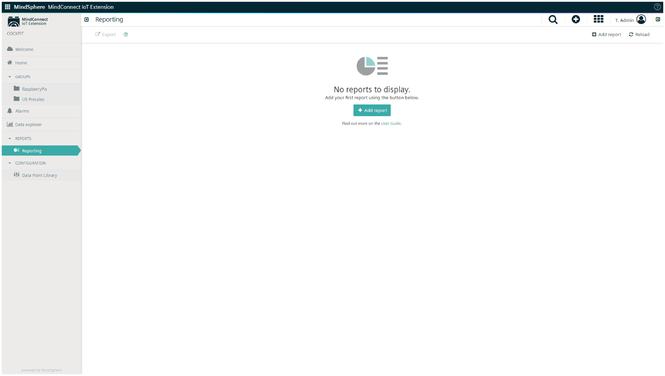
将属性添加到“属性库”
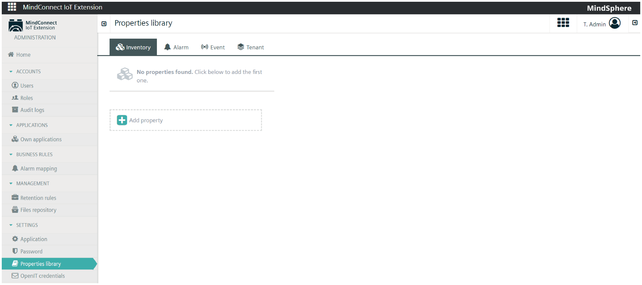
要创建新属性,请单击“添加属性”。之后,会弹出一个表单。请输入新属性的名称和标签,并选择所需的属性类型(字符串、数字、布尔型等)。此外,您还可以检查新属性所需的验证规则:
-
“必选项”:如果选中此验证规则,则必需填写该属性(如在报警创建期间)。如果属性类型为“布尔型”,则无法选中此规则。
-
“默认值”:添加一个默认值,该值将自动填入自定义属性字段中。请注意,只有“字符串”类型属性可以采用此验证规则。
-
“最小值”:输入最小整数值。
-
“最大值”:输入最大整数值。
-
“最小长度”:输入字符串所需的最小长度。
-
“最大长度”:输入字符串所需的最大长度。
-
“正则表达式”:添加正则表达式,以填充自定义属性字段。
完成后,单击“保存”。
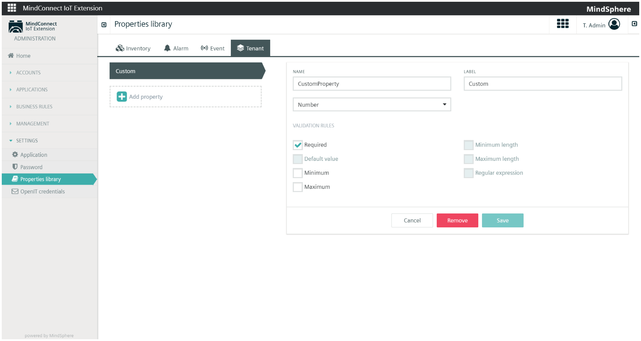
创建后,可以在“自定义属性”选项卡中看到自定义属性,如下面的屏幕截图所示。这样,就创建了名为“Custom”的租户属性。
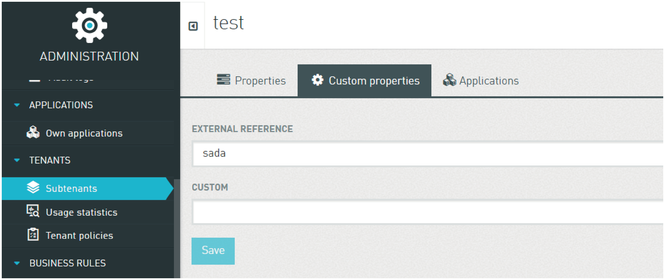
要编辑属性,只需单击属性名称即可。要删除属性,请先单击相应属性,然后单击“删除”。
更改默认应用
使用“应用”菜单,管理员可以在 URL 中未定义应用时更改租户内所有用户的默认应用视图。所有用户还必须具有访问此应用的权限。
更改访问控制设置
通过“应用”菜单,管理员可以在 MindConnect IoT Extension API 上启用跨源资源共享或“CORS”。有关更多信息,敬请访问 http://enable-cors.org。
启用服务器端代理
在“服务器端代理”菜单中,可以启用或禁用“通过电子邮件发送仪表盘”智能规则。如要启用,请选中该复选框,然后单击“保存”。
输入 OpenIT 凭证
应用中的多个功能使用短信发送。短信发送采用双因素身份验证,使登录更安全。触发报警时可以发送短信。短信可用于向设备发送指令。Openit 提供的服务具有类似的使用方式。在此部分中,用户可以输入凭证以激活需要短信消息的功能。
管理数据保留
借助“保留规则”,您可以控制数据在账户中存储的时间。例如,将测量值存储 90 天,但在 10 天后删除报警。默认情况下,所有历史数据将在 60 天后删除(可在系统设置中进行编辑)。
保留规则通常在夜间运行。编辑保留规则后,您不会在管理应用主页的用量部分中立即看到效果。
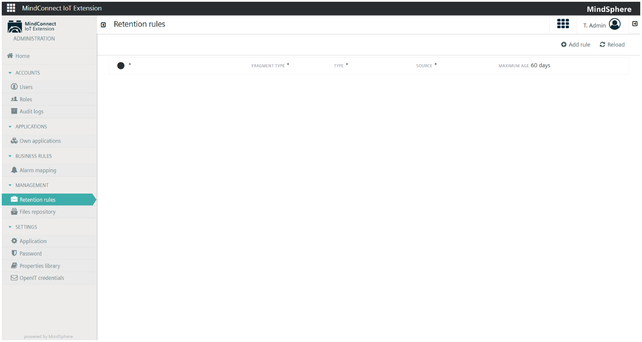
要添加其它“保留规则”,请单击“添加规则”。除“最多天数”字段外,您可以在所有其它字段中输入星号(“*”),表示该字段可为任何值。
-
选择要清除的数据类型(报警、测量值、事件、操作、审计日志)。
-
如果要更清楚地了解要清除的数据,请输入片段类型。要使用此规则清除所有连接丢失报警,请选择“报警”并在“类型”中输入“c8y_UnavailabilityAlarm”。
-
如果只想删除特定设备中的数据,请在“来源”中输入设备 ID。
-
以天为单位输入“最多天数”(最大允许值为换算为天数的 10 年)。
-
单击“保存”按钮。
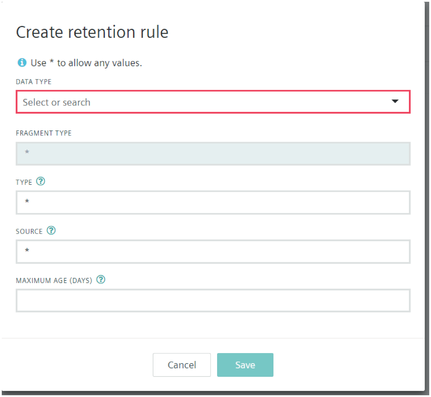
提示
请注意,仅当报警处于“已清除”状态时才会将其删除。
要删除规则,请单击“X”按钮,然后在弹出窗口出现后按下“确定”。
管理存储限额警告电子邮件
仅当为租户设置了存储限额后,此部分才可见。当使用的存储量高于存储限额的特定百分比时,将每天发送一次电子邮件,租户管理员可以设置该电子邮件的用户组和阈值,也可以禁用电子邮件警告。默认设置为:当存储量达到最大存储量的 80% 时,向“管理员”组发送电子邮件。
管理文件
可通过文件库概览账户中存储的文件。要查看文件,请单击管理菜单中的“文件库”。列出的文件可能来自不同来源。这些文件可以是软件映像、从设备获取的配置快照、来自设备的日志文件或使用“我的应用”菜单上传的 Web 应用。要删除文件,请单击文件旁边的“X”按钮。
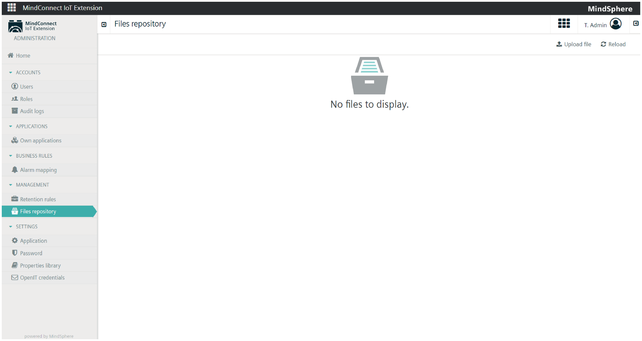
提示
如果文件属于处于活跃状态的应用,则无法删除。必须首先删除或升级应用后才能删除文件。
存储限额
平台管理员设置了每个设备的存储限额后,租户即可使用存储限额。使用公式(每个设备的存储限额 x 设备数)计算用户可用的总存储量。每晚进行一次检查,以确保不超过限额。
如果超出限额,将向所有租户管理员发送电子邮件,警告他们第二天晚上将删除数据。24 小时后,如果仍然超出限额,则所有数据保留限值都会按一个固定的百分比减少。每个设备的存储限额将根据此规则减小。
提示
我们假设某个租户的存储限额为 10GB。保留规则为:测量值保留 80 天,所有其它数据保留 90 天。
-
第 1 天:在每晚检查中,总存储量计算为 13GB。将向所有租户管理员发送电子邮件。
-
第 2 天:总存储量仍为 13GB。系统确定将保留规则减少 15% 就足以低于存储限额。因此,将删除任何超过 68 天(80 天 - 15%)的测量值以及超过 77 天(90 天 - 15% 结果为 76.5 天,四舍五入为 77 天)的任何其它数据。
总存储量现在为 9.8GB。
数据代理
数据代理支持您有选择地与其它租户共享数据。您可以共享:
-
设备(更通用的表述为托管对象)
-
事件
-
报警
-
测量值
如果要将数据发送给其它租户,请导航到“数据连接器”。如果要从其它租户接收数据,请导航到“数据订阅”。
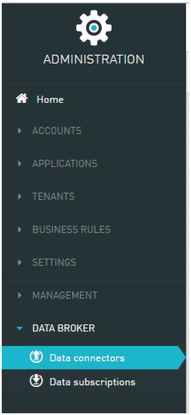
提示
使用数据代理转发的设备与目标租户中的普通设备一样。
数据连接器
数据连接器描述您要发送给目标租户的数据子集,以及该目标租户的 URL。
查看数据连接器
在“数据连接器”菜单中,您可以创建新的数据连接器并管理现有的数据连接器。单击“数据连接器”,查看所有当前定义的数据连接器及其状态的列表。
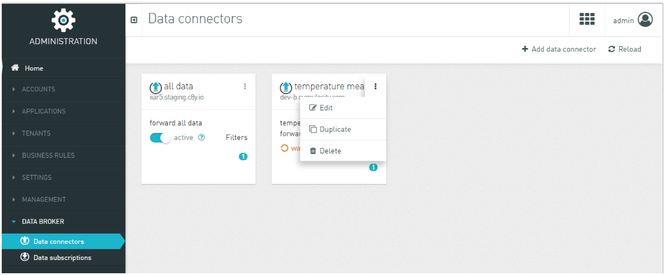
可以对每张卡执行以下操作:
-
使用滑块可以启用和禁用向目标租户转发数据。如果正在转发数据,则滑块显示为“活跃”。如果并未转发数据,则滑块显示为“暂停”或“等待”。“暂停”表示已禁用转发。“待批准”表示目标租户已禁用转发。
-
单击卡片右上角菜单中的“编辑”,可以修改数据连接器的配置。下文详细介绍了该配置的相关信息。
-
单击菜单中的“复制”,可以创建具有相同配置的另一个数据连接器。
-
单击菜单中的“删除”,可以停止数据转发并删除数据连接器。
编辑数据连接器
单击“添加数据连接器”以新建数据连接器,或使用特定数据连接器的“编辑”菜单,编辑其配置。
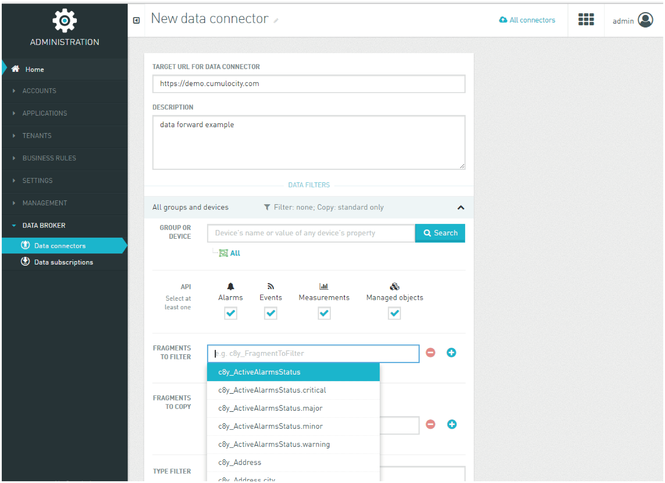
创建新数据连接器时,请输入
-
使用小铅笔图标在顶部输入数据连接器的名称。
-
数据连接器的目标 URL:数据转发目标租户的 URL。该值保存后将无法修改。
-
描述:配置的文字描述。接受订阅后,名称和描述都将在目标端显示。
-
数据过滤器:一组过滤器,用于定义复制到目标的内容。至少需要配置一个过滤器。
每个数据过滤器都包含以下信息:
-
组或设备:转发的组或设备。在此处选择组之后,其所有子组和子设备也将转发。默认情况下,将转发所有数据。
-
API:定义要转发的数据类型。
-
要过滤的片段:需要出现在待转发设备中的片段。
-
要复制的片段:复制到目标的片段。如果未指定任何内容,则仅转发托管对象、报警、事件和测量值的标准属性(请参见下文)。选择“复制所有片段”,可以转发整个对象。
-
类型过滤器:需要为转发数据的“类型”属性指定该值。
数据过滤器的标题在一行当中概要介绍配置。默认情况下复制的标准属性为:
-
创建的报警:“类型”、“文本”、“时间”、“严重度”、“状态”
-
更新的报警:“状态”、“文本”、“严重度”
-
创建的事件:“类型”、“文本”、“时间”
-
创建的测量值:“类型”、“文本”、“时间”
-
创建和更新的设备:“类型”、“名称”、“c8y_IsBinary”、“c8y_IsDeviceGroup”、“c8y_IsDevice”、“c8y_DeviceGroup”、“c8y_DeviceSubgroup”、“c8y_SmartRule”、“c8y_applications_storage”、“c8y_DynamicGroup”、“c8y_DeviceQueryString”
配置好过滤器之后,保存配置。保存后,配置下方将打印出安全代码。安全代码可防止意外转发数据。您需要将此安全密钥单独发送给目标租户的管理用户。您可以使用安全代码旁边的图标将代码复制到剪贴板。
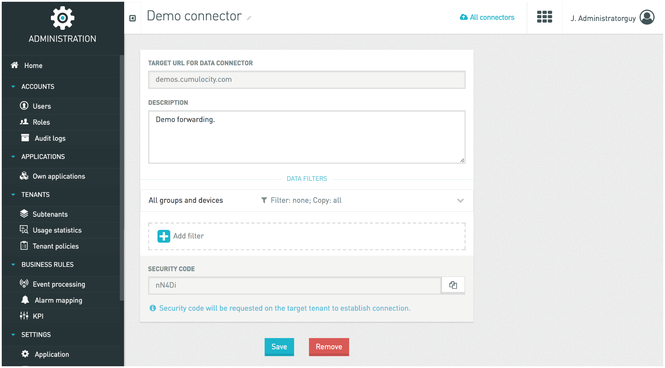
数据订阅
单击“数据订阅”,可以查看转发给租户的数据。下面的屏幕截图介绍了在接收端设置数据转发的过程。每张卡片显示该过程中的一个步骤。
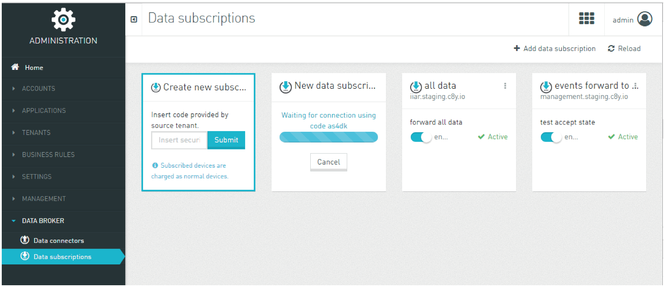
步骤如下:
-
首先,单击“添加数据订阅”来接收数据。您将看到屏幕截图左侧显示的卡片。输入从数据发送端接收到的安全代码。
-
该卡片将临时更改为进度指示器。建立连接后,单击“接受”按钮,开始向租户转发数据。订阅现在处于活跃状态。
-
可以单击卡片中的滑块来暂停向租户转发数据。
现在可以导航到“设备管理”应用或 Cockpit 应用。这时将会出现一个新的“虚拟组”,其中包含一个特定的图标来显示转发的设备(请见如下屏幕截图)。该组与您的订阅同名。在设置有效订阅后,从设备第一次发送数据开始,就会“陆续地”在目标端创建设备。
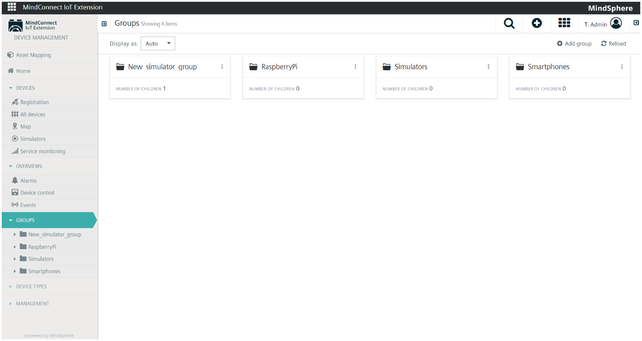
提示
只有最近的 100 个日志可见,若要查看更多日志,请按“搜索更多”按钮。